

Av Gina Barrow, senast uppdaterad: May 11, 2022
Snapchat har fångat hjärtan hos tonåringar och de som vill vara med. Det har öppnat en ny typ av sociala medieplattformar där människor kan använda dess coola funktioner. Du kan skapa dina egna klistermärken, använda filter, rita bilder och mer. Allt detta medan du njuter av att skicka snaps till dina kontakter.
Ju mer du använder den här appen, desto mer data skapar och lagrar den. Därför är det viktigt att lära sig hur man tar bort Snapchat-data. Enligt dess datapolicy sparas allt på dess servrar i 30 dagar innan alla dessa högar med information raderas för alltid.
Om du har några integritetsproblem kan du alltid radera din Snapchat-data och radera alla Snapchat-meddelanden närsomhelst. Kolla in den mest effektiva metoden för att radera din data nedan.
Del 1. Hur tar man bort Snapchat-data?Del 2. Hur man tar bort Snapchat-cache på iPhoneDel 3. Hur man tar bort Snapchat-data med bara ett klick Del 4. Sammanfattning
Vissa människor har för vana att rensa bort sina data från olika appar efter användning. Om du är en av dem, undrar du säkert hur du tar bort din Snapchat data om du skulle vilja.
Följ dessa steg nedan om hur du skyddar din information och städa upp din iPhone:
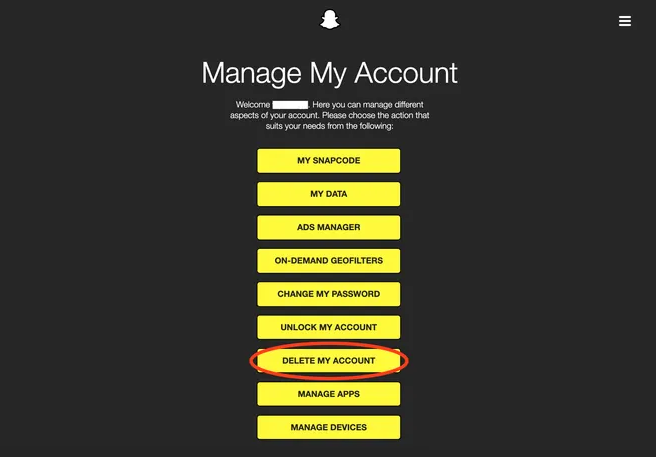
Om du vill ta bort din Snapchat-konversation efter några trådar kan du göra det genom att följa den här guiden:
Alla appar på din iPhone tar upp plats och de flesta av dem lagras cache. En cache är till hjälp för att se till att appen laddas snabbare vid ditt nästa besök. Vid någon tidpunkt är en cache viktig, särskilt för de appar du ofta använder.
Du behöver inte längre vänta länge på att appen ska öppnas eftersom cachen redan har sparat några viktiga data. Däremot tar cachen upp din enhets kapacitet och blir tyngre ju längre tiden går.
Om du är en tung Snapchat-användare, förutom att ta itu med problemet med hur man tar bort Snapchat-data, då du förmodligen har massor av cache att rensa om du letar efter sätt att rengöra din iPhone. Bra, Snapchat har aktiverat möjligheten att radera cachen på din iPhone, så här:
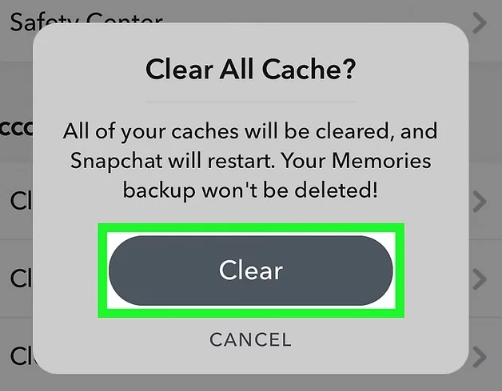
Observera att när du rensar cachen på din Snapchat raderas inte ditt innehåll. Om du vill återta utrymme på din enhet kan du också använda din iPhones inställningar för att rensa Snapchat-cachen och data:
Snapchat erbjuder obegränsad molnlagring för alla sina användare. Det betyder att du kan njuta av att använda alla appens funktioner utan några problem med begränsningar. Ditt enda problem kommer dock att vara enhetens lagring.
Om du använder en enhet med låg kapacitet eller om du bara planerar att städa upp din iPhone, måste du överväga att använda en totalrengörare. Använda en iPhone-rengörare som FoneDog iPhone Cleaner tar bort alla dolda appfragment inuti din enhet som kan ha lämnats på lur.
FoneDog iPhone Cleaner tar inte bara bort dina Snapchat-data utan ser också till att dina privata data tas bort permanent. Denna programvara framhäver radering och rengöring av din iPhone på ett sådant sätt att all data som tas bort är oåterkallelig och omöjlig att återställa.
Gratis nedladdning Gratis nedladdning
Här är några av dess fantastiska funktioner:
FoneDog iPhone Cleaner är så lätt att använda, följ bara dessa:
Öppna FoneDog iPhone Cleaner på din dator och anslut din iPhone med en USB-kabel. Om du inte har laddat ner programvaran ännu, gå helt enkelt till länken och ladda ner den.
Följ instruktionerna på skärmen om hur du framgångsrikt installerar programvaran. När du är klar med installationen, starta programmet.
När du har anslutit din iPhone kommer FoneDog iPhone Cleaner att visa din enhetsinformation, annars kommer du att se en Lita på den här datorn meddelande på din skärm. Fortsätt bara och följ processen för att upprätta en säker anslutning mellan iPhone och din dator. Det här meddelandet dyker bara upp första gången du ansluter båda enheterna.

Du kan hitta funktionerna i FoneDog iPhone Cleaner på vänster sida av skärmen. Hitta och välj önskad funktion att använda. För detta exempel kan du klicka på Radera alla data.

På menyn Radera alla data kommer du att bli ombedd att välja vilken raderingsnivå du vill ha. Som standard ställer programvaran in den på Middle, men du kan alltid ändra den därefter.
Kom ihåg att när du utför denna process, se till att inga appar körs på din telefon. Raderingsprocessen kommer att skriva över all din iPhone-data och alla kan inte återställas.
Klicka Börja att fortsätter.
För att slutföra raderingsprocessen måste du gå in 0000 som standardlösenord. Klicka på Radera knappen för att börja.
Vid det här laget rekommenderar vi starkt att du undviker att koppla bort din iPhone eller använda den.

Folk läser ocksåSnapchat Messages EraserHur man tar bort Snapchat-bilder
Hur man tar bort Snapchat-data är faktiskt ett ganska enkelt problem att lösa. Du kan använda själva appen för att rensa cacheminnet eller så kan du använda din iPhones inställningar för att individuellt radera appen och dess data.
Men det mest effektiva sättet att rensa upp din iPhone från Snapchat-fragment är att använda FoneDog iPhone Cleaner. Den har en komplett uppsättning verktyg för att säkerställa att din iPhone fungerar helt perfekt hela tiden!
Lämna en kommentar
Kommentar
iPhone Cleaner
Frigör enkelt lagringsutrymme och snabba upp din iPhone
Gratis nedladdning Gratis nedladdningHeta artiklar
/
INTRESSANTTRÅKIG
/
ENKELSVÅR
Tack! Här är dina val:
Utmärkt
Betyg: 4.6 / 5 (baserat på 90 betyg)